win10删除文件提示需要权限怎么办,win10需要权限才能删除文件
Win10无文件权限删除怎么办?win10无法删除文件怎么办?在Win10系统下,不少朋友反映做什么都需要权限,那么这个具体的权限要怎么设置呢?自己的电脑自己还不能操作,多郁闷!!那么小编今天就分享给各位一个解决方法。
具体解决方法:
1、首先我们右键点击想要删除的文件,选择【属性】,如图所示:


2、然后点击上方的【安全】-选择安全中的【高级】选项,如图所示:
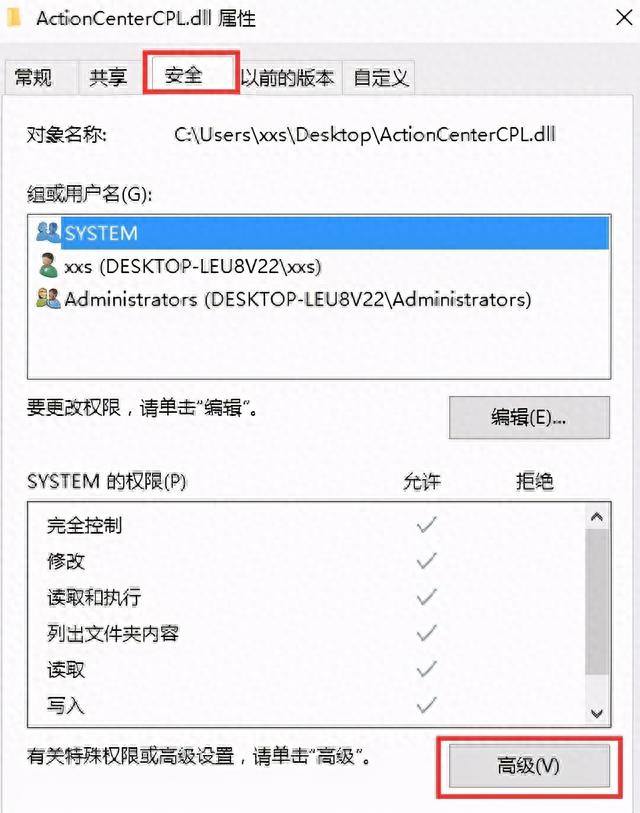
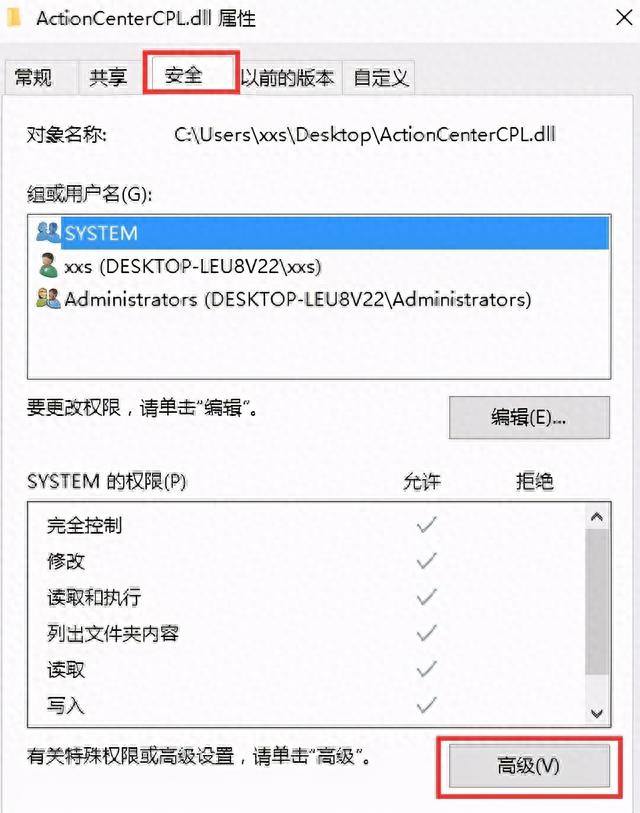


3、进入高级选项界面后,我们找到【更改】-进入选择用户的界面如图所示-之后我们继续点击【高级】,如图所示:




4、接着我们查找我们的用户,这里以【Adminitrator】为例,接着进行用户对象的修改,如图所示:
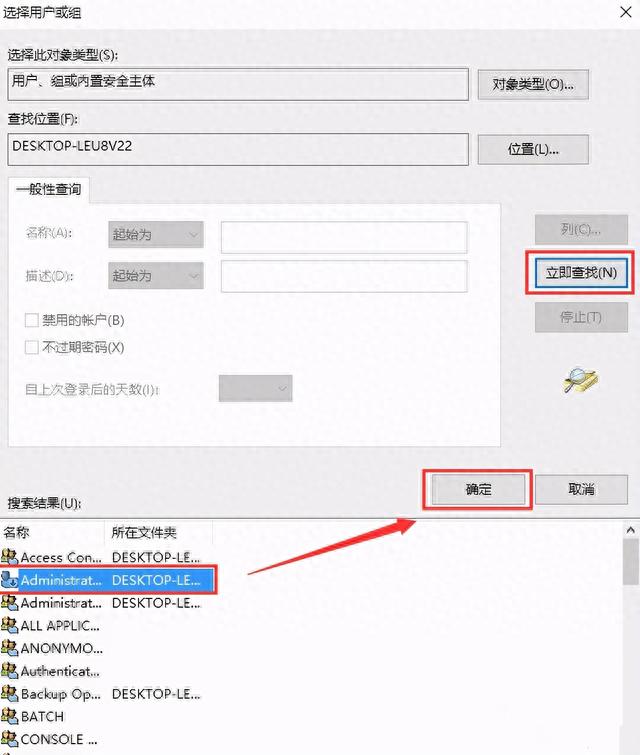
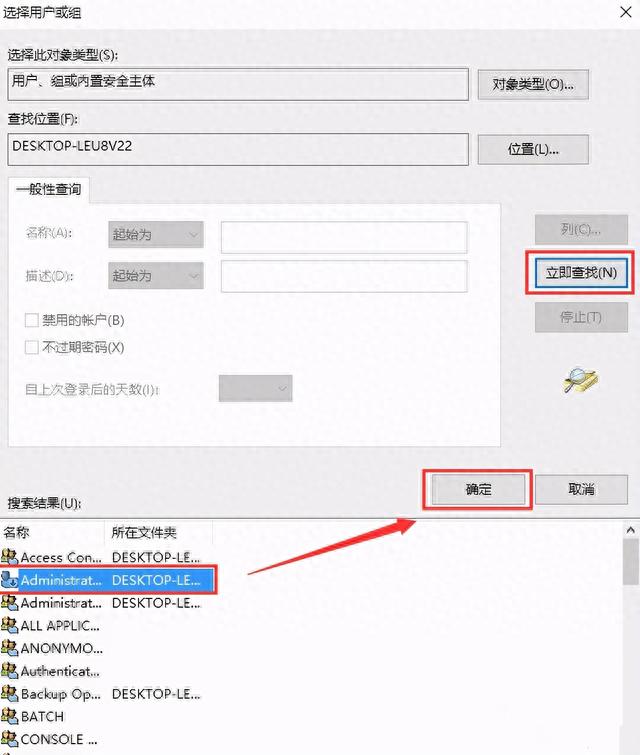


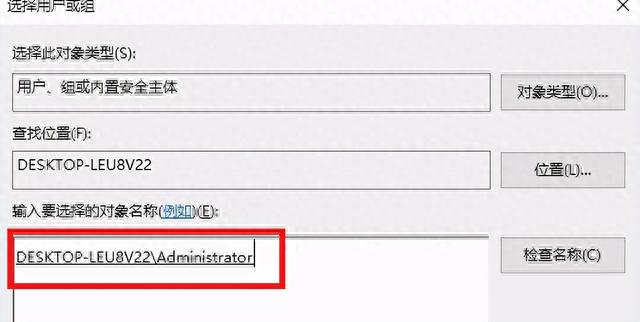
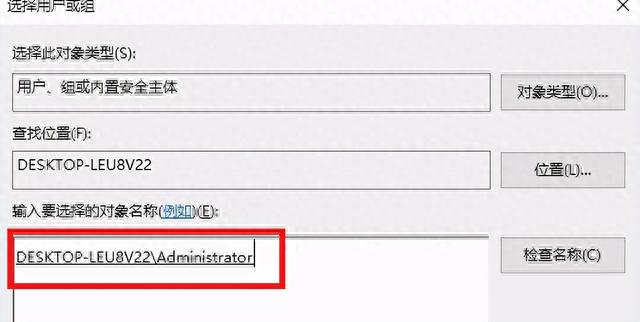


5、最后保存好后,我们回到之前的安全界面,选中刚刚编辑的用户名,然后勾选下列的所有权限即可,如图所示:
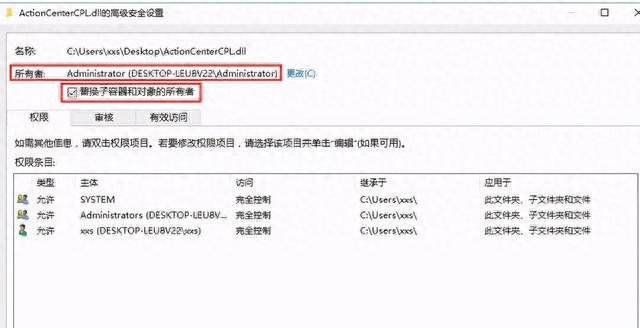
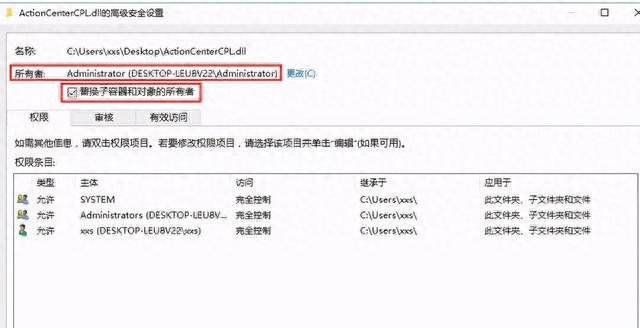


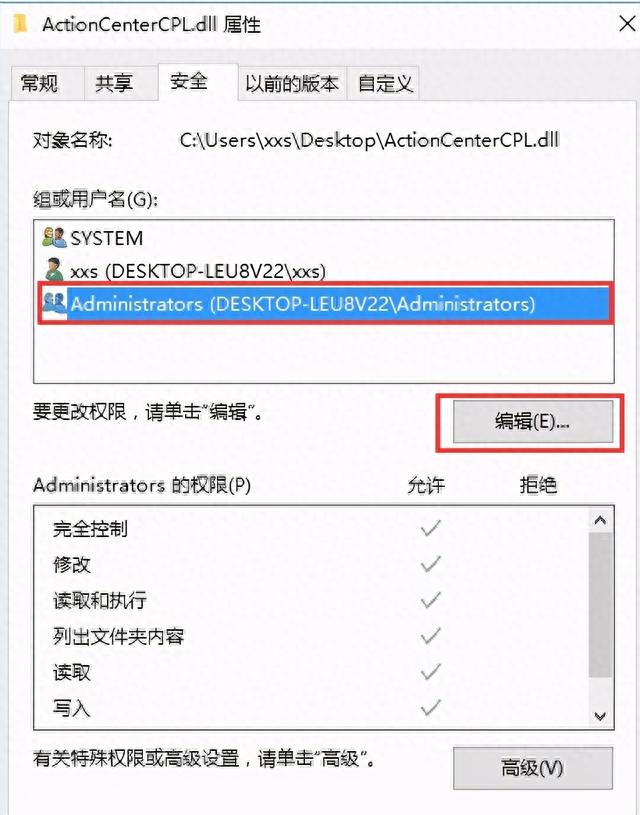
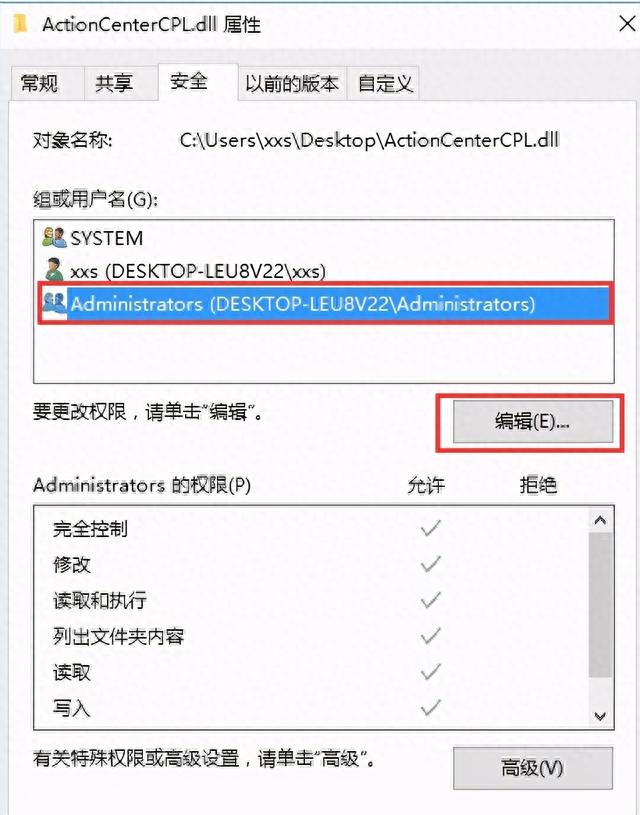


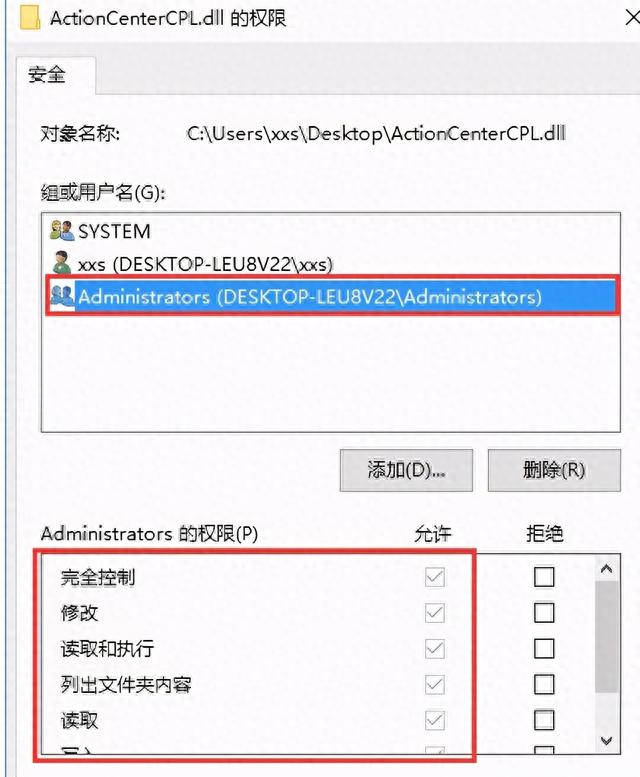
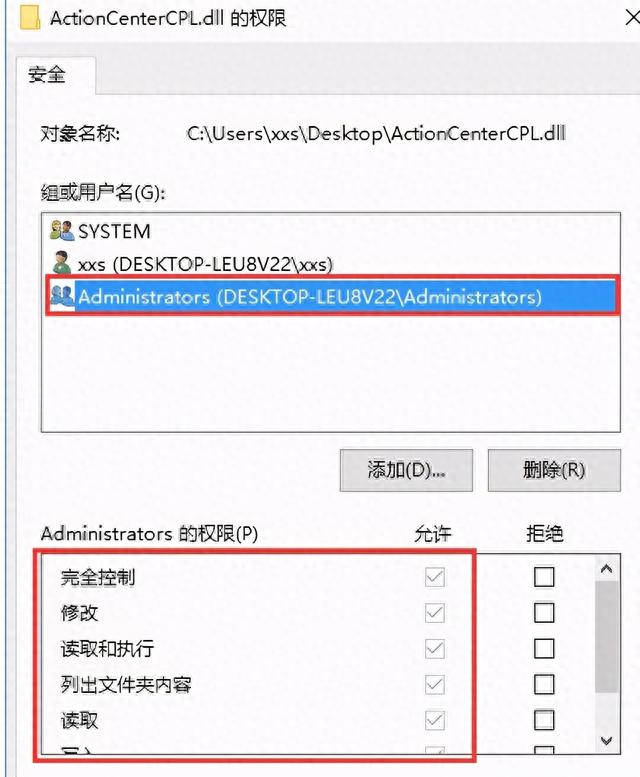


这样就全部设置完成了,我们就拥有了想删就删的权利,尽情的删除那些你不想要的东西吧。
本文地址:https://www.cknow.cn/archives/51443
以上内容源自互联网,由百科助手整理汇总,其目的在于收集传播生活技巧,行业技能,本网站不对其真实性、可靠性承担任何法律责任。特此声明!
如发现本站文章存在版权问题,烦请提供版权疑问、侵权链接、联系方式等信息发邮件至candieraddenipc92@gmail.com,我们将及时沟通与处理。
相关推荐
-
oppo最建议买的三款手机,红米k50屏幕比例尺寸
不知不觉,OPPO 已经陪伴我们18个年头了,在这18年里,OPPO陆续推了多款经典产品,受到广大消费者的喜爱。在手机方面,我有幸购买并使用了其中的三款产品:OPPO Find X…
2023年8月22日 -
hdd硬盘和ssd硬盘有什么区别,怎么判断硬盘是hdd还是ssd
4个方面讲机械硬盘HDD和固态硬盘SSD的区别,不管是专家还是小白,都可以通过一下4点来进行总结。 说在前面 SSD是固态硬盘,HDD是机械硬盘;前者没有后者的运动结构,而且拥有更…
-
如何关闭纯净模式,鸿蒙3.0无法关闭纯净模式
最近一段时间,不少米粉都在论坛和贴吧抱怨一件事情——MIUI纯净模式,但是在经过数个月的内测后,纯净模式还是更新到了正式版的系统中,成为了MIUI系统的一个标准功能。 说实话,一个…
-
耳机返听怎么设置,k歌用什么耳机录歌最好
耳机返听简称耳返,那么有什么作用呢? 打个比方就是你在全民K歌或者唱吧录制歌曲的时候能听见自己的声音,来判断是否走音或者跑调。 开启手机耳机返听以后,可以在录制歌曲的时候通过耳机听…
2023年8月19日 -
人体工学鼠标值得购买吗,人体工学鼠标哪一款最好
每天一坐就是一整天,看着电脑长达 10 小时以上,相信这是很多在办公室上班的白领日常。 于是越来越多的人患有常见的职业病,除了长时间看电脑屏幕导致的视力下降以外,还有一件最令我们烦…
-
笔记本电脑忽然开不了机,是什么原因
我们首先要知道原因才可以解决,那笔记本电脑开不了机的原因最常见的小编都给大家举例出来让大家一一排查,那我们就继续往下看吧。 方法/步骤: 1、先检查自己的电源是否连接,查看自己的笔…
2023年3月19日 -
华为手机屏幕怎么设置,华为手机屏幕最正确的设置方法
好奇别人的华为手机息屏显示为什么这么好看?自己的却不知知道怎么设置,可以往下看哦。手把手教你,华为手机如何实现多彩息屏显示?很简单,看一遍就能学会。 不需要点亮屏幕,就可以查看时间…
-
格力空调故障代码f1怎么解决,格力空调f1什么故障
格力商用空调故障代码 适用机型:户式机、数码多联、变频多联、智能多联、风管机、风冷螺杆、水冷螺杆、模块机、单元机、恒温恒湿机、通用控制器、船用空调、智能变频、水环热泵。 一、户式机…
-
怎么学cad最快,新手如何快速入门
CAD是ComputerAidedDesign英文缩写,中文解释是计算机辅助设计,相关CAD软件主要用于机械设计、航空航天、时装设计、装饰、土木工程、电子线路、园林设计、城市规…
2023年3月15日 -
华为ai音响怎么重新配置网络,华为ai音箱怎么重新连接
晚上10点,月亮也快睡着了,顾先生关上床头灯,依偎着孩子,轻轻拍打哄睡。 孩子显然没那么容易睡着,要再听会故事,顾先生对着床头柜上的音箱说:“小艺小艺,给孩子讲个睡前故事”。耳边传…
-
苹果翻盖手机2022新款,2023新款折叠手机
IT之家 4 月 20 日消息,三星 2022 年旗舰手机再次占据了韩国市场。Galaxy S22 Ultra 成为 2022 年韩国最受欢迎的智能手机。事实上,2022 年在韩国…
2023年8月31日 -
苹果手机怎么把照片改成jpg格式
如何将苹果手机HEIC格式图片导出到电脑中进行查看呢?针对HEIC无损高清图片,该如何转换成JPG格式呢?下面就是具体的操作方法。 方法/步骤 1其中一种比较有效的方法,就是借助相…
